如何解决“让Windows准备就绪,不要关闭电脑“
来源:网络收集 点击: 时间:2024-03-01“让Windows准备就绪。不要关闭计算机“这是更新Windows操作系统并尝试打开/关闭计算机后可能出现的问题。通常,系统在过程中需要花费过多的时间来加载甚至卡住。同样,用户无法访问他们的PC。
 2/5
2/5请记住“让Windows准备就绪。不要关闭计算机“如果您设置了自动Windows更新,则可能会出现问题。否则,它可能会在手动操作系统升级后出现。遗憾的是,专家无法确定导致此错误出现的单个触发器。
 3/5
3/5通常,“让Windows准备就绪”的原因。不要关闭计算机“win 10错误可能是错误安装的更新或只是可能不需要的程序(PUP),它们会干扰操作系统。因此,您必须确保您的PC不受网络威胁的影响,以避免将来出现此问题。
 4/5
4/5修复“让Windows准备就绪”的最简单方法。不要关闭计算机“问题只是等待Windows操作系统启动。即使可能需要很长时间,但稍后您将能够运行完整系统扫描以检测相关问题和/或消除PUP。
 5/5
5/5其他显示如何解决“让Windows准备就绪”的方法。不要关闭计算机“本文末尾提供了错误。对于普通计算机用户来说,它们易于理解和完善。虽然,专家建议首先仔细阅读指南,以避免任何不便。
 修复“让Windows准备就绪。现在不要关闭计算机“问题1/1
修复“让Windows准备就绪。现在不要关闭计算机“问题1/1在开始手册“准备好Windows之前”。不要关闭计算机“修复,你应该检查你的系统是否有可能有害的程序(PUP),甚至是恶意软件。由于系统受感染且恶意程序在后台运行,因此可能会发生此问题。
因此,您可以自动修复“准备Windows”。不要通过使用专业系统优化工具扫描您的PC来关闭计算机。我们的IT专家建议使用Reimage,因为它旨在快速应对严重的网络威胁。
 方法1.重新启动计算机1/1
方法1.重新启动计算机1/1如果您已经等待了几个小时的“准备Windows”。不要关闭你的电脑“屏幕消失,什么也没发生,你应该尝试执行硬关机。换句话说,您必须按住电源按钮几秒钟,而不是通过软件关闭系统。
 方法2.使用系统文件检查器 1/2
方法2.使用系统文件检查器 1/2在Windows搜索框中提交cmd;
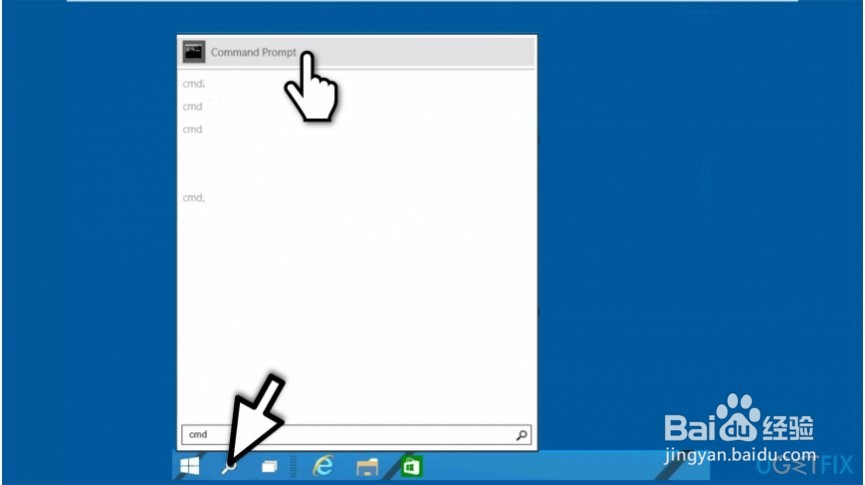 2/2
2/2选择命令提示符管理员;
类型SFC / SCANNOW并按下回车键;
按照屏幕上的说明操作。
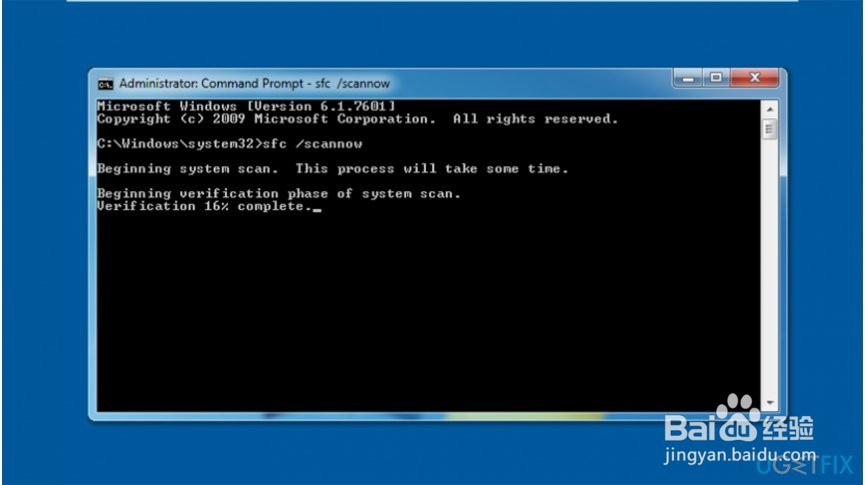 方法3.重置您的计算机1/2
方法3.重置您的计算机1/2插入Windows安装DVD或USB;
 2/2
2/2启动系统并选择修复计算机;
点击疑难解答;
必须重置此PC并在删除所有内容和保留我的文件选项之间进行选择;
单击重置。
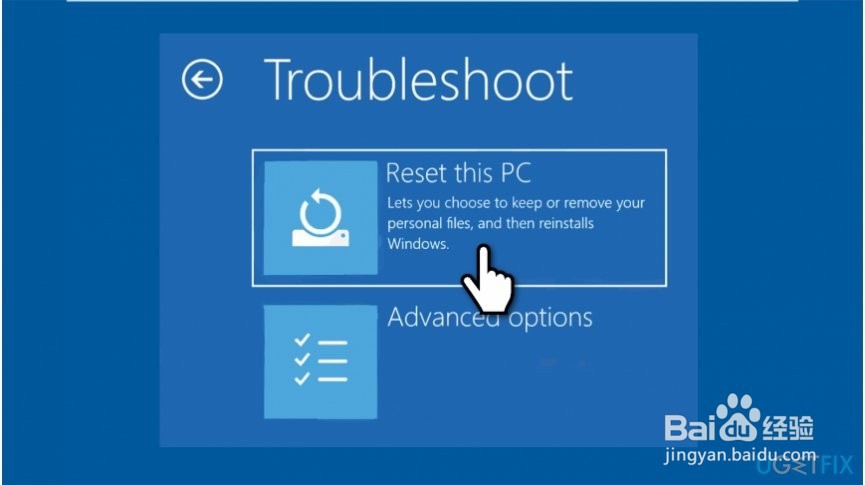
版权声明:
1、本文系转载,版权归原作者所有,旨在传递信息,不代表看本站的观点和立场。
2、本站仅提供信息发布平台,不承担相关法律责任。
3、若侵犯您的版权或隐私,请联系本站管理员删除。
4、文章链接:http://www.1haoku.cn/art_191799.html
 订阅
订阅